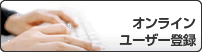ホーム > ネットワーク > 他の無線ネットワーク設定方法について > Wi-Fi Protected Setup™ (WPS)のPIN方式を使用して本製品に無線ネットワークを設定する
Wi-Fi Protected Setup™ (WPS)のPIN方式を使用して本製品に無線ネットワークを設定する
お使いの無線LANのアクセスポイント/ルーターがWPSをサポートしている場合、暗証番号(PIN)方式を使用して無線ネットワークを設定できます。
PIN方式は、 Wi-Fi Alliance®により開発された接続方式の一つです。加入者(本製品)によって作成されたPINを、レジストラー(登録管理機器)に送信することで、無線ネットワークとセキュリティを設定することができます。WPSモードへのアクセスについては、お使いの無線LANアクセスポイント/ルーターに同梱の説明書をご参照ください。
- タイプA
- 無線LANアクセスポイント/ルーター(1)がレジストラーを兼ねている場合の接続:
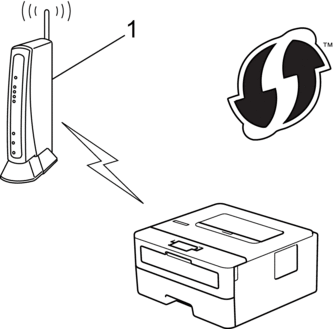
- タイプB
- パソコンなど、その他の機器(2)がレジストラーとして使用される場合の接続:
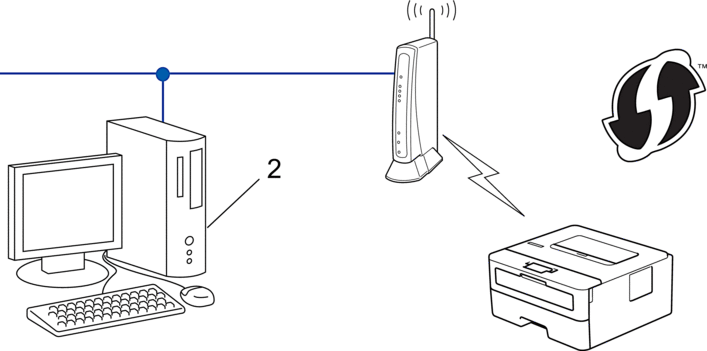
WPSをサポートしているルーターまたはアクセスポイントに、次の記号が印字されている場合: 

 または
または を押して、[ネットワーク]を選択し、OKを押します。
を押して、[ネットワーク]を選択し、OKを押します。  または
または を押して、[ムセン LAN]を選択し、OKを押します。
を押して、[ムセン LAN]を選択し、OKを押します。  または
または を押して、[WPS(PINコード)]を選択し、OKを押します。
を押して、[WPS(PINコード)]を選択し、OKを押します。 - [ムセンLAN ユウコウ ?]が表示されたら、
 を押してOnを選択します。 これにより無線セットアップウィザードが起動されます。キャンセルするには、
を押してOnを選択します。 これにより無線セットアップウィザードが起動されます。キャンセルするには、 を押します。
を押します。 - LCDには8桁のPINが表示され、製品はLANアクセスポイント/ルーターの検索を開始します。
- ネットワークに接続したパソコンを使って、レジストラーとして使用している機器のIPアドレスをブラウザーのアドレスバーに入力します。(例:http://192.168.1.2)
- WPSの設定ページを表示してPINを入力したあと、画面の指示に従います。

- レジストラー(登録管理機器)は通常、無線LANアクセスポイント/ルーターです。
- 設定画面は、無線LANアクセスポイント/ルーターの種類によって異なります。詳細については、無線LANアクセスポイントまたはルーターの取扱説明書をご覧ください。
Windows 7、Windows 8、またはWindows 10パソコンをレジストラーとして使用している場合、以下の手順をすべて行ってください。
- 次のいずれかを行ってください。
- Windows 7
 をクリックします。
をクリックします。 - Windows 8
マウスを、デスクトップの右下隅に移動します。メニューバーが表示されたら、 をクリックします。
- Windows 10
をクリックします。ハードウェアとサウンドグループで、デバイスの追加をクリックします。

- Windows 7、Windows 8、またはWindows 10パソコンをレジストラーとして使用する場合、使用するパソコンをネットワークに事前に登録する必要があります。詳細については、無線LANアクセスポイントまたはルーターの取扱説明書をご覧ください。
- Windows 7、Windows 8、または Windows 10 を レジストラーとして使用する場合は、画面の指示に従って無線設定を行ったあと、プリンタードライバーをインスールできます。プリンタードライバーとソフトウェアをインストールするには、ブラザーのインストールディスクを使用します。
- 本製品を選択し、次へをクリックします。
- 製品の画面に表示されたPINを入力し、次へをクリックします。
- (Windows 7)ネットワークを選択して、次へをクリックします。
- 閉じる をクリックします。
無線機器が正常に接続されると、本製品の画面に[セツゾク セイコウ]と表示されます。
無線ネットワークのセットアップが完了しました。本製品の操作に必要なフルパッケージダウンロードをインストールするには、インストールディスクを使用するか、サポートサイト(ブラザーソリューションセンター)(support.brother.co.jp)で、お使いのモデルのソフトウェアダウンロードページをご覧ください。
このページは役に立ちましたか?